在Windows 10系统中,网络双工模式的设置对于优化网络性能和解决某些网络问题至关重要,以下是对Win10系统开启网络双工模式的详细介绍:

一、什么是网络双工模式?
网络双工模式主要分为全双工和半双工两种,全双工模式允许数据同时在两个方向上传输,互不干扰,类似于双向行驶的公路;而半双工模式则只允许数据在一个方向上传输,类似于单行道。
二、如何开启网络双工模式?
方法一:通过设备管理器设置
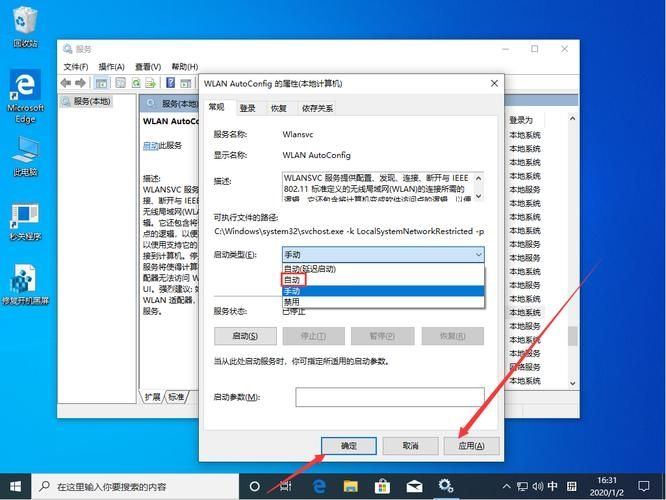
1、打开设备管理器:在开始菜单上单击右键,选择“设备管理器”。
2、找到网络适配器:在设备管理器左侧展开“网络适配器”。
3、选择网卡属性:在下面的网卡上单击右键,选择“属性”。
4、切换到高级选项卡:在弹出的属性窗口中,切换到“高级”选项卡。
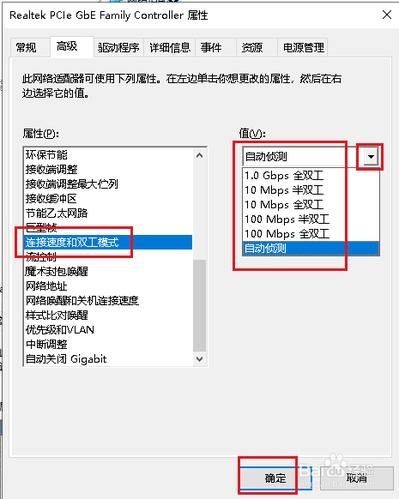
5、设置速度和双工:在属性列表中找到“速度和双工”(或英文界面下的“Speed & Duplex”)一项,然后在右侧的“值”下拉菜单中选择需要设置的模式,如“100Mbps Full Duplex”表示全双工模式。
6、保存并重启:点击“确定”按钮保存设置,然后重新启动电脑使设置生效。
方法二:通过网络和共享中心设置
1、打开网络和共享中心:在任务栏的网络图标上单击右键,选择“打开网络和共享中心”。
2、访问当前连接:在“访问类型”下面点击以太网或WLAN(当前已连接的无线)。
3、进入状态界面:在打开的状态界面中,点击“属性”。
4、配置网络适配器:点击“配置”按钮,进入网络适配器的属性设置界面。
5、设置速度和双工:在属性列表中找到“速度和双工”(或英文界面下的“Speed & Duplex”)一项,然后在右侧的“值”下拉菜单中选择需要设置的模式。
6、保存并应用:点击“确定”按钮保存设置,并确保更改被应用。
三、注意事项
在设置网络双工模式时,请确保选择的模式与您的网络环境和需求相匹配,如果您的网络环境支持高速数据传输,那么选择全双工模式可能会带来更好的性能表现。
在某些情况下,如果网络适配器不支持您所选择的双工模式,可能会导致网络连接问题,在更改设置后,请务必测试网络连接是否正常。
如果您不确定如何设置或遇到任何问题,建议查阅相关文档或联系技术支持以获取帮助。
通过上述步骤,用户可以根据自己的需求和网络环境,灵活地在Windows 10系统中设置网络双工模式,以优化网络性能或解决特定的网络问题。


